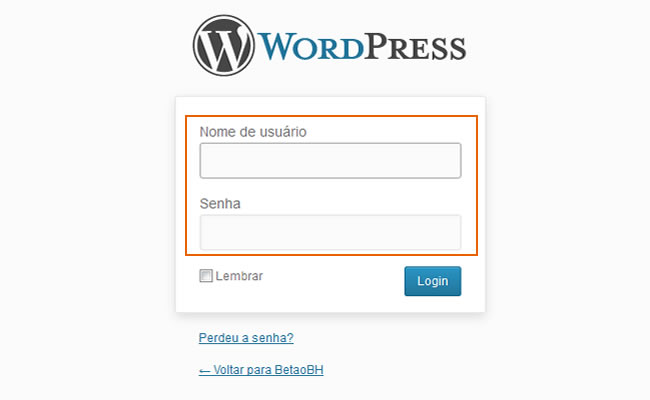O que é WordPress:
É uma plataforma semântica de vanguarda para publicação pessoal, com foco na estética, nos Padrões Web e na usabilidade. O WordPress é ao mesmo tempo um software livre e gratuito.
– Verifique a versão mais atualizada no site do WordPress.org.
Requisitos Básicos:
- Versão do PHP 5.2.4 ou superior.
- Versão do MySQL 5.0 ou superior.
- Memória PHP Mínima 64MB
- Versão do Apache 2.2ou superior.
Instalação Passo a Passo:
1. Descompacte o pacote em seu diretório principal (public_html) ou dentro do diretório desejado. Também pode ser instalado em um subdomínio: Ex: site.meudominio.com.br.
2. Digite no browser o endereço de seu domínio ou onde esta sendo instalado seu WordPress.
- No nosso exemplo iremos instalar no diretório principal (public_html).
- Digite seu domínio Ex: www.seudominio.com.br
3. A Primeira tela será exibida para a criação do arquivo wp-config.php. Clique no Botão “Criar um Arquivo de Configuração“.
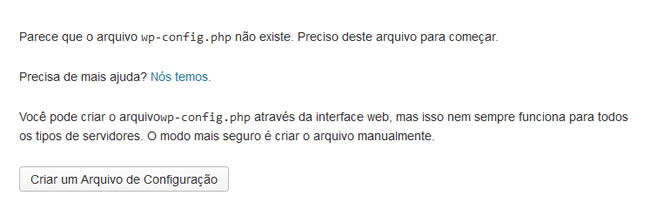
4. A seguinte tela será exibida solicitando as informações do Banco de Dados.
Clique no botão “Vamos Lá” para prosseguir com a instalação da conta.
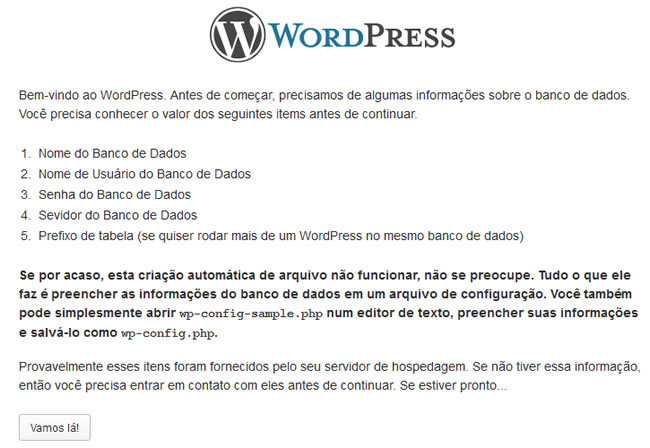
5. Na sua próxima tela preencha todos os dados do Formulário.
- Nome do Banco de Dados – Ex: “beto_wordPress”.
- Nome de Usuário: – Ex: beto_user
- Senha: Sua senha do MySQL. Essa senha foi definida no ato da criação do seu usuário.
- Permaneça com a definição do servidor como “localhost”
- Prefixo da Tabela: Permaneça com este prefixo.
- Clique em “Enviar“.
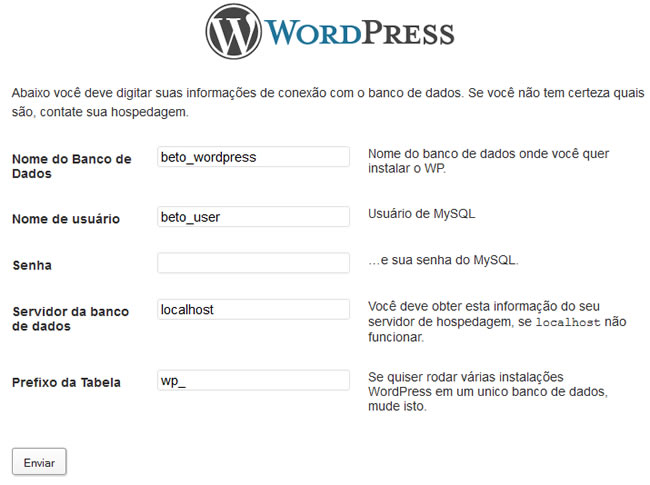
6. Na seguinte tela será solicitado os dados de acesso do painel administrativo do WordPress com seu usuário e senha:
- Título do Site: Define um nome para seu site.
- Nome de Usuário: Será seu usuário para acessar seu painel administrativo. Ex: www.seudominio.com.br/wp-admin.
- Senha Duas Vezes: Define sua senha para acessar seu painel administrativo.
- Clique em “Instalar WordPress”.

Muito bem! Você concluiu esta parte da instalação.
8. Clique em “Login”. Será direcionado para a tela de acesso do painel administrativo do WordPress.
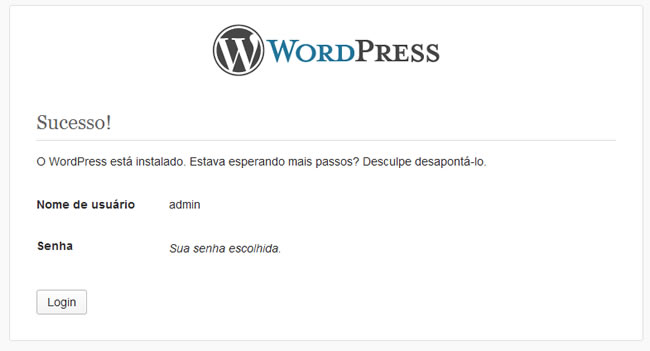
9. Agora com seu dados definidos, poderá acessar o painel administrativo do WordPress.